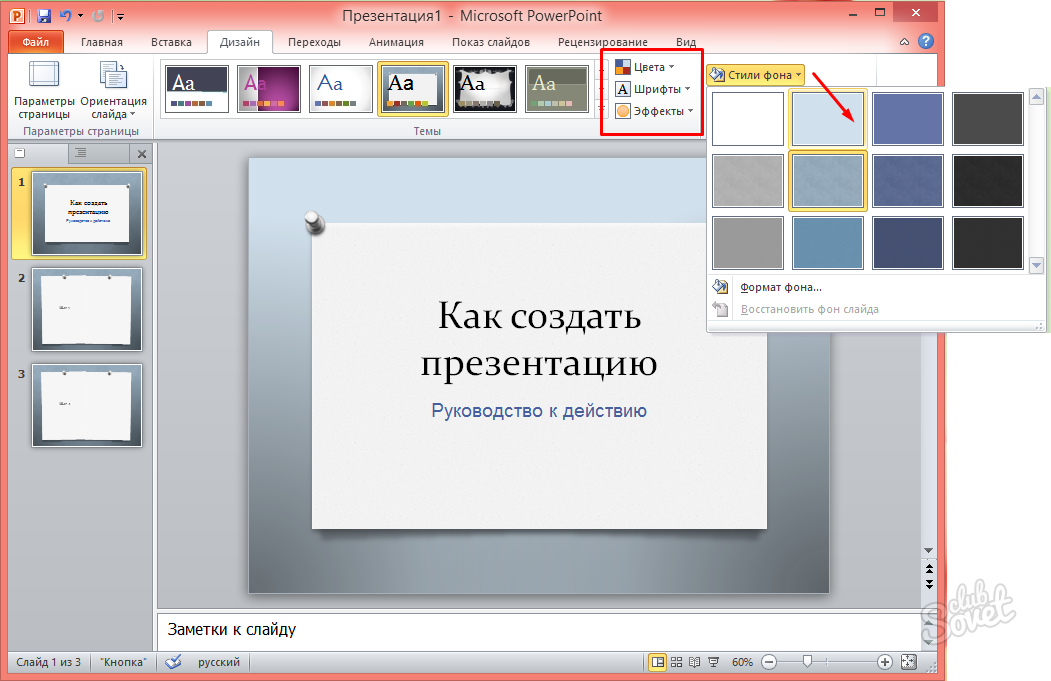Обзор сервисов с искусственным интеллектом для создания презентаций
VisualMethod проанализировал пять самых посещаемых сервисов на базе искусственного интеллекта и разобрался, как с их помощью делать слайды для конференций, рассылок или клиентских встреч.
Может ли программа делать презентации? В конце статьи сводная таблица с оценкой ключевых параметров разработки презентации в роботосервисах.
1. Beautiful.AI
Сервис адаптирует контент на слайдах под выбранный формат, помогает добавить анимацию и переходы. Например, подстраивает цвета и иконки под фон или распределяет данные на слайде.
Сколько стоит?100 слайдов вы можете сделать бесплатно и выгрузить постранично в jpeg. Если нужно добавить логотип, скачать в pptx или pdf, придется оплатить подписку — $12 в месяц. Первые 14 дней бесплатно, рекомендуем потестировать. Информация по ценам здесь и далее актуальная на момент подготовки статьи.
Как работает?На старте выбираете стиль оформления презентации из восьми шаблонов. Дальше открывается титульный слайд. В один клик можно поменять расположение и начертание паттернов, выбрать цветовую схему из гармонично подобранных цветов, загрузить логотип, подобрать для плашки бесплатную картинку из встроенной базы.
Дальше открывается титульный слайд. В один клик можно поменять расположение и начертание паттернов, выбрать цветовую схему из гармонично подобранных цветов, загрузить логотип, подобрать для плашки бесплатную картинку из встроенной базы.
Для этого в строке поиска можно ввести ключевое слово, и система предложит подходящие изображения. На русском тоже понимает, мы пробовали. Рисунки в базе современные и высокого качества, не нужно искать вручную на стоках.
На этапе наполнения презентации перед вами 66 шаблонов слайдов: базовых, для графиков, рейтингов, таймлайнов, фото- и видеоконтента, воронок, с описанием проекта, продукта или команды. Если нужен график, то искусственный интеллект позаботится о том, чтобы не перегрузить слайд информацией. Сам расположит графики, добавит анимацию, подберет шрифт и не даст добавить больше четырех схем на странице. Слайды можно делать на русском языке.
Если решите поменять фон, то система сама перекрасит в контрастные цвета элементы на слайде. Еще есть большая база иконок с разным начертанием. Это удобно, потому что не надо тратить время на поиски на других ресурсах. Иконки подстраиваются под подходящий размер сами.
Еще есть большая база иконок с разным начертанием. Это удобно, потому что не надо тратить время на поиски на других ресурсах. Иконки подстраиваются под подходящий размер сами.
Искусственный интеллект не сделает за вас каждый слайд, а только упростит работу. Еще программа на английском языке, но легко разобраться, потому что везде графические подсказки. Нельзя редактировать презентацию со смартфона.
2. SlideBean
Чтобы сервис сделал дизайн слайдов, нужно выбрать стиль оформления и добавить текст, картинки или графики на каждую страницу. Если результат не устроил, можно изменить паттерны, шрифты, расположение объектов.
Сколько стоит?$96 в год обойдется стартовый пакет с возможностью скачивать презентации в ppt или pdf. «Премиум» с опцией вставить логотип и корпоративную тему — $228 в год. Тестового периода нет.
Как работает?Сначала вы можете выбрать подходящий шаблон из базы или начать делать презентацию с нуля. В стартовой подписке открыты 15 вариантов дизайна, в пакете «Премиум» — больше 120. Система предложит добавить текст, картинки, видео или график. Дальше сама оформит слайд по шаблону, который вы выбрали, или по своим предпочтениям.
В стартовой подписке открыты 15 вариантов дизайна, в пакете «Премиум» — больше 120. Система предложит добавить текст, картинки, видео или график. Дальше сама оформит слайд по шаблону, который вы выбрали, или по своим предпочтениям.
Для каждой страницы бот предлагает от трех вариантов дизайна, в зависимости от содержания. В них меняется только расположение объектов, цвета нужно корректировать вручную. Робот не оценивает дизайн с точки зрения читабельности.
Есть небольшая база картинок, иконок и популярных гифок, например Билли Айлиш на вручении премии «Грэмми».
К любому элементу презентации можно добавить анимацию. Растущий прямо на слайде график привлечет внимание аудитории.
Какие минусы?Искусственный интеллект делает модное оформление, но не понимает смысл контента. Например, можете получить хаотично разбросанные буллиты в перечислении услуг компании (как на принскрине программы выше). Поэтому без человека не обойтись. Как и предыдущая платформа, SlideBean на английском языке. Но можно делать русскоязычные слайды.
Но можно делать русскоязычные слайды.
3. SlideBot
Программа сама сделает презентацию в стиле Presentation Zen — с фоновой картинкой и краткой ключевой фразой. Вам нужно написать текст для каждого слайда или загрузить набросок в word, rtf или pptx.
Сколько стоит?$19 в месяц или $179 в год — подписка с возможностью скачивать презентации в ppt, pdf или jpeg. 10 дней вы можете тестировать сервис бесплатно. Студенты и преподаватели могут подписаться за $7 в месяц или $39 в год.
Как работает?В начале добавьте текст для каждого слайда или загрузите заготовку в word, rtf или pptx. Бот сам подберет картинки, шрифт и разместит текст. Вы получите уже готовую презентацию в редактируемом формате. Если не понравился дизайн, легко исправить вручную. Можно заменить изображения, расположение и дизайн плашек, добавить иконки и исправить шрифт.
Разработчики сделали акцент на архив картинок. В вашем доступе больше 25 млн рисунков.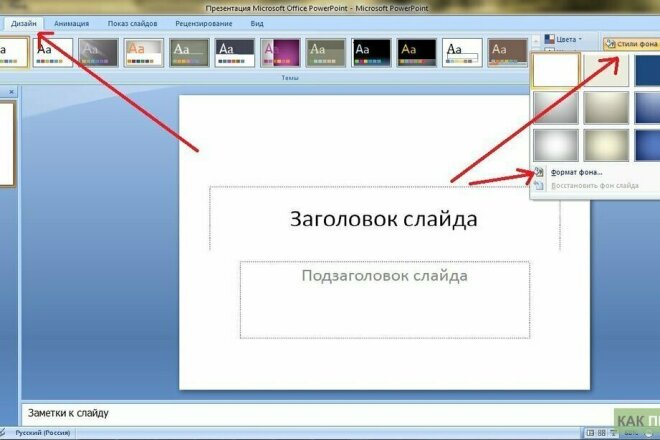 Их можно фильтровать по ключевым словам на английском языке. Есть зум для фотографий. Он удобнее, чем в PowerPoint. Не нужно растягивать картинку вручную, программа сама сохранит правильные пропорции и обрежет лишнее. На фотографию можно наложить эффекты: черно-белое фото, пиксели, контраст, сепия.
Их можно фильтровать по ключевым словам на английском языке. Есть зум для фотографий. Он удобнее, чем в PowerPoint. Не нужно растягивать картинку вручную, программа сама сохранит правильные пропорции и обрежет лишнее. На фотографию можно наложить эффекты: черно-белое фото, пиксели, контраст, сепия.
Презентацию удобно делать с ПК, планшета или смартфона. Функциональность доступна с любого устройства.
Какие минусы?Нет возможности добавить графики или таблицы, программа на английском языке.
Даже презентация из фотографий и пары главных фраз удержит внимание аудитории, если зацепят метафоры. Отдавайте предпочтение реальным фотографиям сотрудников, продуктов. Если нет корпоративного фотоархива и все же придется работать со стоками, то выбирайте ассоциацию не первого, а хотя бы второго порядка. Вместо яхты или гольфа на слайдах для инвестиций покажите покупателя с продуктом или маяк под большой волной, если для инвестора важнее защитить собственный капитал.Постарайтесь понять мотивы аудитории и оттолкнуться от них
Виктория Рындина,сооснователь студии информационного дизайна VisualMethod, MBA по коммуникациям
4. Haiku Deck Zuru
ИИ-проект разработчиков сервиса Haiku Deck. Делает простые англоязычные презентации с картинкой на весь слайд из загруженного черновика, статьи из «Википедии» или вашего текста.
Сколько стоит?$20 — неотредактированная презентация, которую сделал искусственный интеллект. Если подписаться за $9,99 в месяц, откроется полный доступ и возможность добавить логотип. За $29,99 в месяц к предыдущим функциям добавится еще углубленная аналитика по просмотрам презентации и возможность записывать материалы к вебинарам.
Как работает?На старте сервис предложит выбрать источник контента для слайдов: загрузить набросок из другой программы, вставить ссылку на статью из «Википедии» или написать текст вручную. Во всех трех случаях исходный текст должен быть на английском языке.
После того как вы добавите контент, бот попросит выбрать ключевые слова для каждого слайда. По ним отфильтрует картинки и вам останется кликнуть на понравившуюся. Дальше программа сама оформит презентацию. Доработать материалы можно только после подписки.
В теории для презентации на основе вики-статьи можно выбрать размер: 5 слайдов, 30 или 50. На практике это не имеет значения, если в выжимке из топика будет 14 пунктов, вы получите 14 слайдов.
Какие минусы?$20 — завышенная цена за черновик презентации, при условии что фотографии из галереи вам все равно нужно выбирать руками. Для поиска подходящей картинки в архиве нужно потратить немало времени: часть изображений с крупными объектами, часть — чересчур яркие.
Сервис на английском языке. Учитывая эти недостатки, мы рекомендуем обратить внимание на другие программы из списка или основное приложение Haiku Deck без интеллектуального помощника.
5. Sway от Office
Программа от Microsoft — единственная в нашем обзоре на русском языке.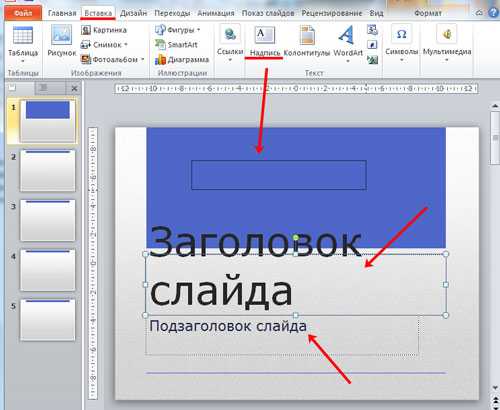 Размещает текст и иллюстрации на выбранном шаблоне, ищет картинки в интернет-поисковиках по ключевым словам. Встроены рекомендации по структуре и наполнению презентации. Следуя им, слайды получатся понятные и содержательные.
Размещает текст и иллюстрации на выбранном шаблоне, ищет картинки в интернет-поисковиках по ключевым словам. Встроены рекомендации по структуре и наполнению презентации. Следуя им, слайды получатся понятные и содержательные.
Бесплатно.
Как работает?Вначале введите свой логин и пароль от аккаунта Microsoft. Если у вас есть Skype, получится зайти с теми же данными и сюда. Когда начнете работу над презентацией, перед вами откроется шаблон с рекомендованной структурой и подсказками, каким должен быть контент на каждом слайде (смотрите пример выше). Это удобно для тех, кто только начинает делать презентации.
Дальше выберите картинки для слайдов: загрузите свои или найдите во встроенном поисковике. Родной галереи изображений у Sway нет. Когда контент готов, программа сама оформит страницы. Вы можете выбрать тип отображения презентации: в виде слайдов или лендинга. Над макетом могут работать сразу несколько человек.
Презентацию нельзя экспортировать в pptx. Только скачать в word, pdf с полями для распечатки на принтере или отправить ссылку по email или в мессенджерах. С телефона презентации Sway редактировать не получится. Нужно заходить на сайт с ПК, Mac или планшета. Но просмотреть или отправить уже готовые материалы можно. Как и в SlideBot, нельзя добавить графики или таблицы.
Добавим, что даже на своем компьютере, если у вас есть PowerPoint, вы можете проверить работу современного искусственного дизайнерского интеллекта. Загрузите фото или текст на слайд, и программа вам предложит вариант оформления.
Делаем выводыКак видим из обзора, еще должно пройти время до того момента, когда искусственный интеллект научится делать презентации за людей на таком же уровне. Для этого ему нужно развивать креативность и учиться понимать контекст.
Но уже сейчас ИИ-сервисы помогут сократить время на оформление слайдов, поиск фотографий, иконок и подбор цветов, если ваши требования не превышают аккуратной верстки и у вас есть время, чтобы дошлифовать работу за роботом.
Сохраняйте чек-лист с оценкой сервисов:
7 инструментов для создания потрясающих слайд-шоу!
Ищете лучшие презентации? Инструменты для презентаций — это все, что вам нужно. Читайте дальше, чтобы узнать больше!
Хотя бы раз в жизни вам приходилось составлять презентацию и показывать ее начальству. Будь то в школе или на рабочем месте, слайд-шоу может охватывать любую тему.
Иногда самой сложной частью создания презентации является выбор дизайна. Не волнуйтесь, мы все были там. Вы бы не хотели, чтобы ваша презентация выглядела как старый добрый шаблон с добавлением пары слов. А такие детали, как, например, изображения, связанные с бизнесом, легко сделают их более привлекательными.
Но прежде чем мы углубимся в список лучших инструментов для создания презентаций для совместной работы, давайте сначала обсудим, зачем вам нужны презентации и почему вам нужно сотрудничать с членами вашей команды.
Зачем нужны презентации?
Когда вы представляете свой проект и вдруг теряете ход мыслей, вам понадобится шпаргалка, чтобы вернуть вас на правильный путь. Считайте презентации своей электронной шпаргалкой.
Ну, более-менее.
Презентации предназначены для того, чтобы направлять вас и вашу аудиторию разными способами. Ваша презентация удерживает вас на правильном пути и помогает визуализировать ваше сообщение.
Для аудитории ваша презентация служит наглядным пособием. Он направляет вашу аудиторию к вашему сообщению. Через вашу презентацию ваша аудитория сформирует в своем сознании картину ваших планов и перспектив вашего проекта.
Мы видим презентации везде, от офиса до классной комнаты. Но в эту эпоху большинство из них будут просматривать онлайн. И если перед вашей командой стоит задача сделать презентацию для вашего проекта, вам придется сотрудничать.
Зачем сотрудничать с помощью инструментов для презентаций?
Создание презентации не должно занимать у вас слишком много времени.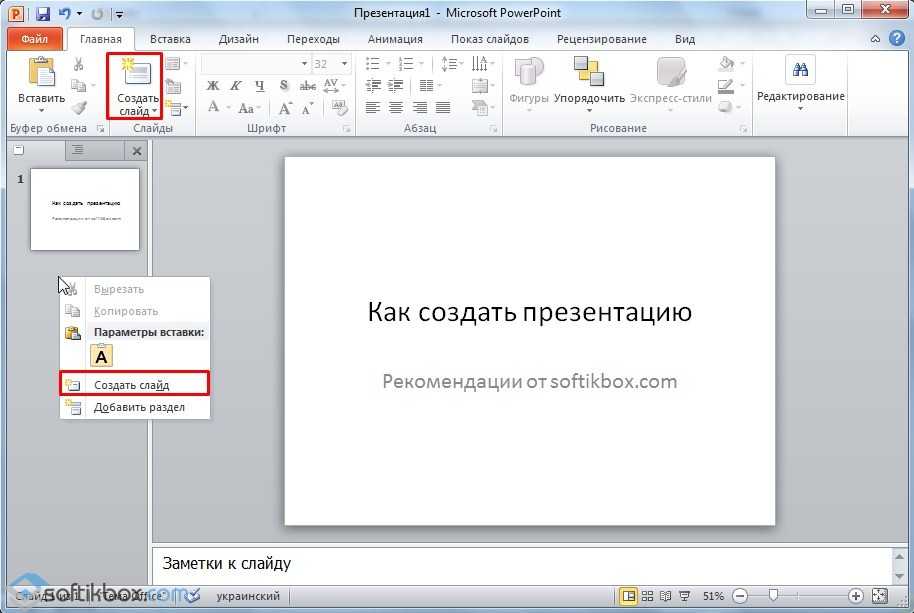 Это только один аспект всей вашей презентации, и есть более важные аспекты презентации, чем этот. Поэтому вы должны сделать свою презентацию максимально эффективной.
Это только один аспект всей вашей презентации, и есть более важные аспекты презентации, чем этот. Поэтому вы должны сделать свою презентацию максимально эффективной.
Если вашей команде поручили подготовить презентацию, вам необходимо сотрудничать, чтобы сэкономить время. Это избавит вас от множества черновиков в электронных письмах, которые часто приводят к путанице в вашей команде. Это не то, что вы хотите для своего проекта, и это пустая трата времени.
Вашей команде нужен инструмент для презентаций, который позволит вашей команде сотрудничать, даже если они работают удаленно. Вам нужно программное обеспечение, которое позволит вам одновременно работать над проектом и держать вашу команду в курсе всякий раз, когда в вашу презентацию вносятся изменения.
Вот список всех инструментов для презентаций, которые потребуются вашей команде для улучшения ваших презентаций, а также для совместной работы.
Список инструментов презентации для привлечения клиентов с помощью слайд-шоу: 1.
 Bit.ai
Bit.ai Bit помогает вам и вашей команде создавать интерактивные презентационные документы, которые могут быть наполнены данными и интегрироваться с более чем 100 приложениями для ввода данных. Вы можете добавлять мультимедийные файлы, pdf-файлы, mp4-файлы, посты в социальных сетях и т. д. Если вы делитесь отчетами с клиентами, которые имеют большое количество визуальных эффектов и должны быть отзывчивыми, отслеживаемыми и иметь такие функции, как защита паролем и захват потенциальных клиентов, Bit — лучший вариант. .
Если вы хотите поделиться своими документами в своем рабочем пространстве и улучшить сотрудничество с вашей командой, Bit может быть идеальным выбором. С помощью этого приложения вы можете комментировать и редактировать общие документы и улучшать качество презентации.
Bit имеет встроенные функции дизайна, которые гарантируют, что все ваши интерактивные документы имеют единообразие бренда и все они выглядят одинаково. Если вы используете документы Google или Word, Bit может стать идеальной заменой со многими надежными функциями. Создайте бесплатную учетную запись на Bit.ai сегодня!
Создайте бесплатную учетную запись на Bit.ai сегодня!
- Документы, ориентированные на клиента, с богатыми мультимедийными возможностями
- Документы могут редактироваться в режиме реального времени несколькими пользователями
- Делайте документы визуально привлекательными, используя различные темы
- Частные рабочие пространства для привлечения клиентов в качестве гостей.
- Широкая интеграция более чем 100 веб-приложений (YouTube, Google Drive, PDF и т. д.)
- Библиотека контента позволяет хранить медиафайлы для всех членов вашей команды
- Улучшенная организация и совместное использование рабочих пространств и папок
Bit.ai можно использовать бесплатно с ограниченными функциями. Чтобы иметь доступ ко всем возможностям инструмента, их платный план начинается с 8 долларов в месяц для стандартного плана и 15 долларов в месяц для бизнес-плана.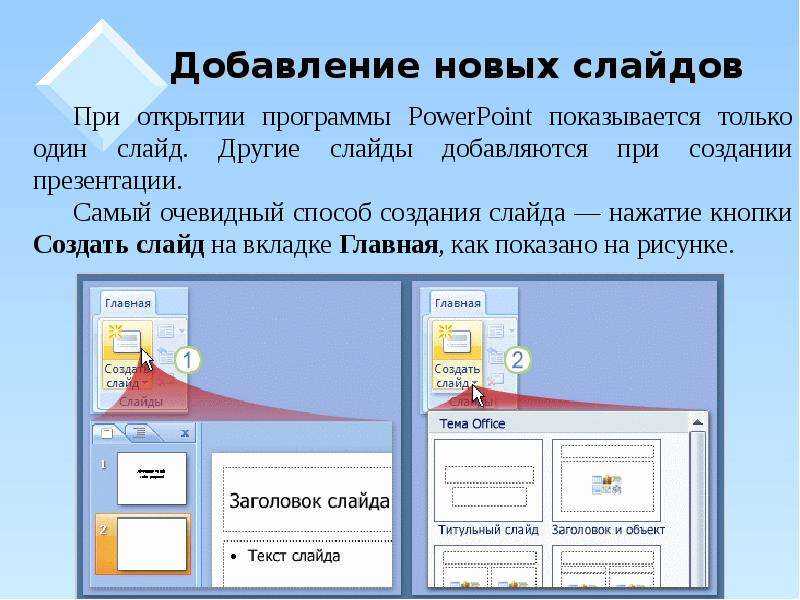
Подробнее: 15 лучших блогов и веб-сайтов с презентациями, за которыми стоит следить!
2. Google Slides (доступны на веб-сайте, Mac, iOS и Android)
Являясь частью семейства приложений G-Suite, Google Slides представляет собой онлайн-альтернативу PowerPoint. Точно так же, как вы можете создавать текстовые документы в Google Docs, вы можете создавать презентации в Google Slides.
Этот инструмент для презентаций имеет множество шаблонов, которые вы можете использовать для своих презентаций.
Как и в PowerPoint, есть шаблоны слайдов Google, к которым вы можете получить доступ в Интернете. Эти шаблоны подпитывают художественную сторону вашей презентации, но убедитесь, что это не мешает вашему сообщению дойти до аудитории.
Вы можете легко сотрудничать с помощью Google Slides, потому что вы можете предоставить членам вашей команды доступ к презентации. Вы можете сделать их зрителем, комментатором или редактором вашей презентации.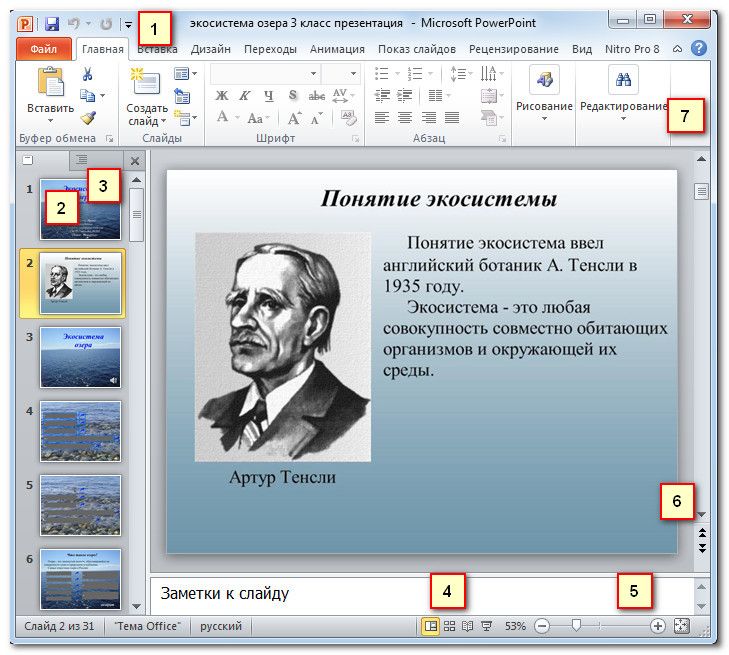
Все в вашей команде будут редактировать одну и ту же презентацию, поэтому все будут работать над ее последней копией. Это означает, что вы можете видеть изменения, которые происходят с вашей презентацией в режиме реального времени. Существует также функция чата, так что вы можете общаться с другими редакторами во время сеансов мозгового штурма.
Функции- Готовые шаблоны доступны в Интернете
- Параметры совместной работы позволяют поделиться презентацией
- Оставить комментарий или отредактировать презентацию в режиме реального времени , видео и т. д.)
- Журнал изменений, чтобы увидеть, кто и какие изменения были внесены
- Предустановленные графические ресурсы для более живого представления
- Доступно для совместного использования в социальных сетях
- Есть режим автономного просмотра
Если у вас есть учетная запись Google, у вас есть бесплатный доступ ко всем приложениям G-Suite, включая Google Slides.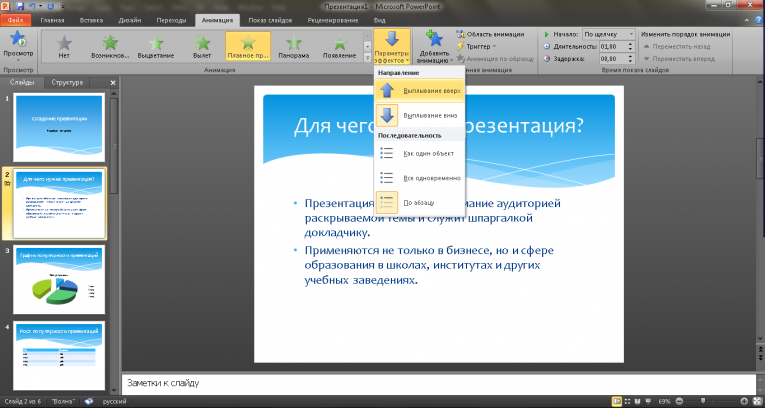 Вы можете выбрать бизнес-план, если хотите. Команды могут управляться более организованно всего за 6 долларов в месяц на пользователя.
Вы можете выбрать бизнес-план, если хотите. Команды могут управляться более организованно всего за 6 долларов в месяц на пользователя.
3. Prezi
Если вы хотите обновить свою презентацию по сравнению с традиционным форматом слайд-слайд, Prezi — это обязательный инструмент для создания презентаций для вашей команды. Хотя этот инструмент может быть немного сложным в использовании, он идеально подходит для добавления творческого штриха в вашу презентацию.
Если вы новичок в Prezi, интерфейс может показаться вам немного запутанным. Вы должны помнить, что этот инструмент презентации работает путем увеличения и уменьшения масштаба основных и второстепенных тем. Создайте несколько презентаций, и у вас все получится. Единственная проблема здесь в том, что когда вы выбираете шаблон, вы ничего не можете настроить из него.
Prezi теперь позволяет вам сотрудничать в режиме реального времени с вашими коллегами. Этот инструмент поддерживает до десяти соавторов в одном проекте.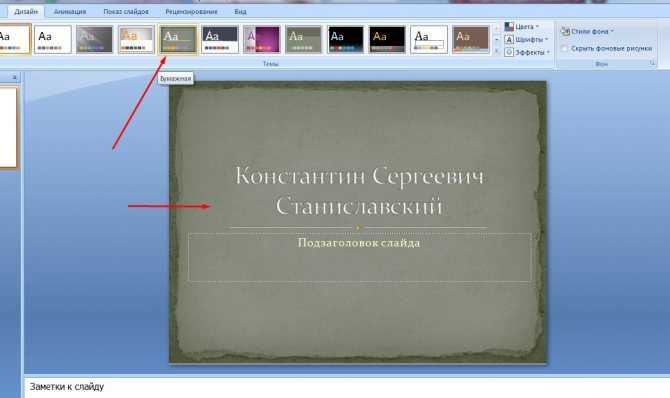 Как и в Google Slides, вы работаете с обновленной копией, потому что можете разрешить доступ членам вашей команды. Существует также боковая панель, где вы будете видеть обновления документа в режиме реального времени.
Как и в Google Slides, вы работаете с обновленной копией, потому что можете разрешить доступ членам вашей команды. Существует также боковая панель, где вы будете видеть обновления документа в режиме реального времени.
- Может потребоваться много времени для обучения, но с помощью онлайн-руководства Prezi его можно упростить
- Анимации Prezi позволяют создавать свежие и творческие презентации
- В этом инструменте для презентаций доступно множество предустановленных шаблонов
- Параметры встраивания для YouTube и других видео
- Параметры озвучивания могут быть добавлены в платные планы
- Доступно для публикации в социальных сетях
- Имеет режим просмотра в автономном режиме
Prezi бесплатен с ограниченными шаблонами и функциональностью. Есть также платные планы от 3 до 7 долларов в месяц. Если вам нужно все, что может предложить Prezi, вы можете воспользоваться премиальным планом за 59 долларов в месяц.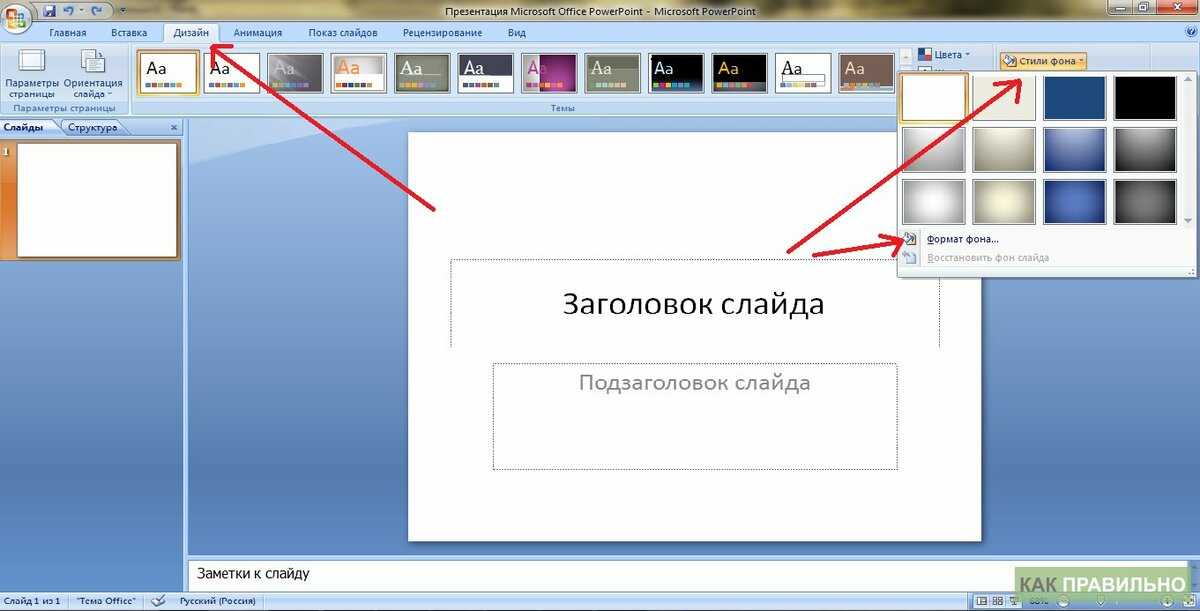
4. Visme
Visme — это универсальный инструмент для создания презентаций, позволяющий создавать профессиональные презентации. Он имеет множество чистых шаблонов, которые вы можете настроить по своему вкусу.
Благодаря предлагаемым функциям понятно, что вы можете получить доступ к функциям совместной работы только при использовании платного плана. Вы можете поделиться своим слайд-шоу по частной ссылке и сотрудничать с членами вашей команды, когда выберете платный план.
Функции- Удобный для пользователя
- Вы можете выбрать один из множества шаблонов, предустановленных в средстве презентации
- В презентацию можно добавить различные графические ресурсы
- Встраивание видео и GIF-файлов в вашу презентацию
- Поддержка аудио и озвучивания
- Предустановленные виджеты для улучшения представления данных
- Режим просмотра в автономном режиме
1 Доступ к Visme бесплатный его особенности. Если вы хотите сотрудничать с членами вашей команды, вам следует выбрать командный план. Их стандартный план стоит 15 долларов в месяц, а бизнес-план — 25 долларов в месяц.
Если вы хотите сотрудничать с членами вашей команды, вам следует выбрать командный план. Их стандартный план стоит 15 долларов в месяц, а бизнес-план — 25 долларов в месяц.
Подробнее: 6 отличных программ для создания видеопрезентаций и полезные советы!
5. Slidebean
Прелесть этого инструмента для презентаций заключается в искусственном интеллекте, который помогает вам делать презентацию на протяжении всего процесса. Если у вас есть план и вы выбираете тему презентации, Slidebean сделает презентацию за вас — в комплекте с форматированием. Удивительно, правда?
Вы можете получить доступ к большинству функций совместной работы, если подпишетесь на их платный план. Вы также можете поделиться своей презентацией в социальных сетях, когда перейдете на премиум-версию.
Особенности- Удобный для пользователя
- Поддержка искусственного интеллекта, позволяющая с легкостью создавать умные презентации включено
- Поддерживаются видео и GIF-файлы
- Поддерживает встраивание нескольких типов медиафайлов
- Просмотр и редактирование на нескольких устройствах
- Возможность поделиться в социальных сетях
- Имеет режим просмотра в автономном режиме
Цена их платного плана начинается с 8 долларов в месяц (оплачивается ежегодно) для начального плана. Это связано с функцией совместной работы и настройками конфиденциальности. Если ваша компания может выложить 149 долларов за план Founder’s Edition, вы можете воспользоваться помощью экспертов в своих презентациях.
Это связано с функцией совместной работы и настройками конфиденциальности. Если ваша компания может выложить 149 долларов за план Founder’s Edition, вы можете воспользоваться помощью экспертов в своих презентациях.
6. Keynote (доступно на веб-сайте, Mac и iOS)
Keynote — это, по сути, инструмент Apple для презентаций, который уже много лет является явным конкурентом PowerPoint. Это связано с тем, что Keynote так же прост в использовании, как PowerPoint, когда дело доходит до создания презентации.
Вы можете использовать Keynote в Интернете с помощью iCloud или любого другого устройства Apple, так как это предустановленное программное обеспечение. Шаблоны ограничены, но анимации замечательны. Во время презентации вы даже можете использовать свой iPhone в качестве пульта дистанционного управления для вашего Mac.
В Keynote есть варианты совместной работы.
Вы можете сотрудничать со своей командой, используя Keynote. Вы можете отправить им ссылку на свою презентацию, и они смогут внести необходимые изменения в вашу работу. Вы также можете видеть изменения, внесенные в вашу работу, в режиме реального времени. 9
Вы можете отправить им ссылку на свою презентацию, и они смогут внести необходимые изменения в вашу работу. Вы также можете видеть изменения, внесенные в вашу работу, в режиме реального времени. 9
Keynote бесплатно! Все, что вам нужно сделать, это настроить учетную запись iCloud и загрузить приложение Keynote из App Store.
7. Ludus (доступно на веб-сайте)
Ludus — это приложение, которое больше всего рекомендуется авторам.
Если вы хотите, чтобы ваша презентация отличалась уникальным художественным подходом от вашей команды, Ludus — лучшее программное обеспечение для презентаций. Это позволяет вам выйти за пределы типичного программного обеспечения для презентаций.
Это позволяет вам выйти за пределы типичного программного обеспечения для презентаций.
Ludus также хвастается интеграциями, которые вы можете включить в свою презентацию. От фотографии до YouTube и GIPHY, Ludus позволяет вам извлекать контент из различных источников, чтобы вы могли улучшить свой.
Сотрудничество с вашей командой возможно на платных тарифах. А поскольку это программное обеспечение для презентаций предназначено в основном для дизайнеров, совместная работа является важным фактором. Вы можете сотрудничать с другими дизайнерами или членами вашей команды, когда выбираете платный план.
Функции- Позволяет создавать визуально привлекательные презентации
- Интеграция мультимедийных файлов (YouTube, GIPHY и т. д.)
- Персонализация и создание собственного шаблона презентация
- Аудиофайлы могут быть встроены в презентацию
- Презентации можно редактировать только на ПК, но их можно просматривать на нескольких устройствах
- Доступно для совместного использования в социальных сетях
- Групповые планы позволяют вам сотрудничать со своей командой
- Можно просматривать в автономном режиме в формате .
 pdf или .html
pdf или .html
Бесплатная 30-дневная пробная версия при открытии учетной записи. Затем вы можете обновить свой план до командного плана (49 долларов в месяц) или профессионального плана (99 долларов в год).
Работайте в команде прямо сейчас!Если вы хотите сэкономить свое драгоценное время, попробуйте эти инструменты для презентаций для своей команды.
С помощью этих инструментов вы можете работать одновременно со своей командой и создавать презентации, которые лучше всего передают ваше сообщение.
Дополнительная информация:
Лучшее программное обеспечение и инструменты для отслеживания времени
Бизнес-презентация: как создать приложение для привлечения клиентов!
9 лучших идей и советов для презентаций, которые вы должны изучить!
Лучшие инструменты и программное обеспечение для управления ресурсами
10 лучших инструментов и программного обеспечения для отчетности для бизнеса
Лучшие приложения Focus для устранения отвлекающих факторов!
Лучшие инструменты адаптации сотрудников!
Лучшие авторские инструменты, которые вы должны изучить!
16 Лучшие бизнес -инструменты Каждый бизнес нуждается в
Начало работы – Как создать плакатную презентацию
- Библиотеки
- Библиотеки
- Страница библиотеки
- Как создать ПАСПЕРТЫ ПАСПОРТА
- GATER.

:
Начало работы
В этом руководстве вы найдете советы и инструменты для создания постерной презентации.
Рекомендации по дизайну плакатов
- Не будь многословен! Текст должен быть кратким и ясным.
- Организация имеет ключевое значение. Сначала подумайте, что вы хотите сказать, а затем тщательно продумайте макет.
- Подумайте о своей аудитории. О чем у них будут вопросы? Что вы хотите, чтобы они узнали из вашего плаката?
- Убедитесь, что ваш заголовок является описательным и достаточно большим, чтобы его можно было прочитать издалека.
- Подумайте о размерах изображения и шрифта, чтобы постер можно было прочитать с расстояния 5-8 футов.
- Используйте заголовки, маркеры и графику для разделения текста.
- Убедитесь, что ваши изображения и графика имеют контраст, чтобы они выделялись на странице.
- Подумайте о включении контактной информации для тех, кому нужна дополнительная информация.

- Помните, что ваш постер будет читаться слева направо, как и страница.
Примеры плакатов (Нажмите стрелку для прокрутки)
Категории наград
В этом году плакаты будут оцениваться в двух категориях:
Самый визуально привлекательный плакат
Описание: Визуально привлекательный постер можно оценивать по следующим критериям:- Улучшают ли визуальные эффекты содержание плаката? Это бросается в глаза?
- Сбалансированы ли компоненты плаката в пространстве?
- Легко читаемый, приятный для глаз выбор шрифта/цветовой схемы? Текст без ошибок?
- Являются ли фотографии, графики, таблицы и другая графика креативными?
Лучшее описание развития карьеры через стажировку
Описание: В этой категории мы ищем постер, показывающий, как стажировка повлияла на карьерный путь студента и развитие карьерных компетенций.
- Плакат содержит четкое описание стажировки, включая обязанности/достижения студента
- Плакат четко описывает навыки, необходимые для карьерного роста, и то, как они были укреплены во время стажировки
- Плакат с описанием следующих шагов и карьерных целей учащегося
- Плакат, демонстрирующий стажировку в динамичной форме, например, «день из жизни»
Шаблон плаката
Этот шаблон поможет вам начать работу. Просто загрузите это и добавьте свой контент в поля с помощью PowerPoint. Убедитесь, что размеры коробки одинаковы, чтобы плакат печатался правильно.
Нужен доступ к PowerPoint?
Из-за простоты импорта изображений, форматирования текстовых полей и создания слайдов очень большого размера многие люди используют PowerPoint для создания плакатов. Для этого проекта используйте шаблон PowerPoint на этой странице для своего постера. Студенты Британской Колумбии могут скачать PowerPoint бесплатно.


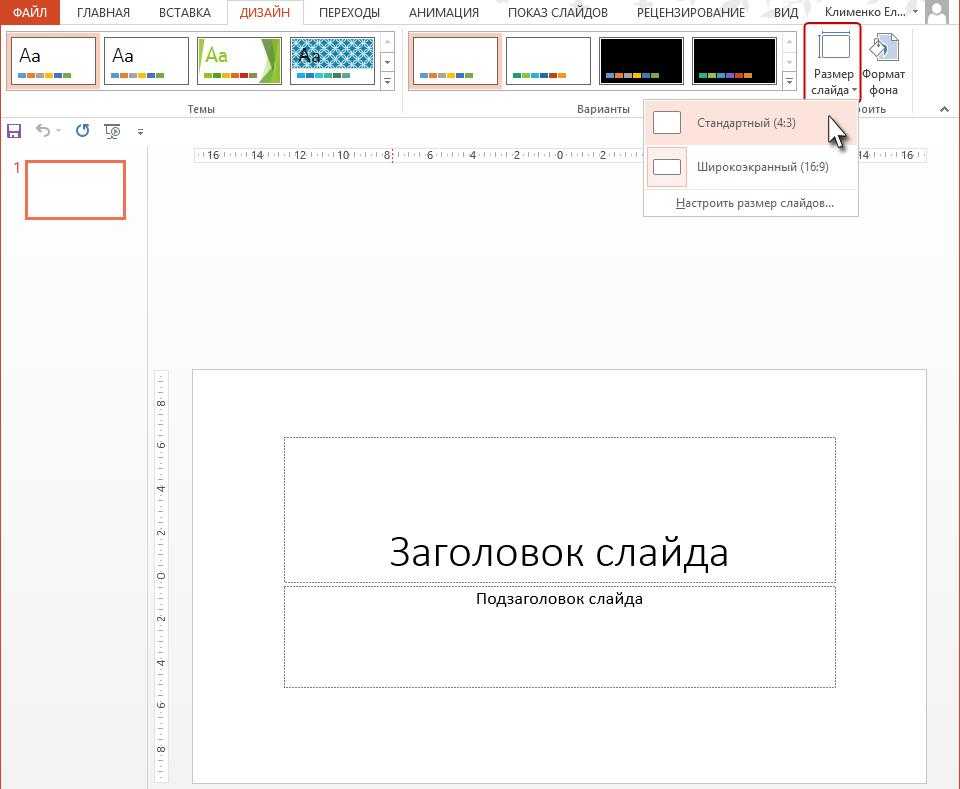 Постарайтесь понять мотивы аудитории и оттолкнуться от них
Постарайтесь понять мотивы аудитории и оттолкнуться от них pdf или .html
pdf или .html